iPhone Expert : extraire photo et vidéo d'un backup iTunes
 Medhi Naitmazi
Medhi Naitmazi- Il y a 15 ans (Màj il y a 9 ans)
- 💬 20 coms
- 🔈 Écouter
 Nous verrons aujourd'hui comment extraire des photos et vidéos depuis une sauvegarde iTunes.
Nous verrons aujourd'hui comment extraire des photos et vidéos depuis une sauvegarde iTunes.
Comme d'habitude sur iPhonesoft, voici donc une nouvelle astuce pour les experts qui vient garnir la section iPhone Expert.
Pour les débutants en quête de savoir, n'hésitez pas à vous référer à notre lexique pour iPhone, iPod et iPad.
Inscrivez-vous à notre newsletter, pour ne rien manquer des articles d'iPhoneSoft.
Si, pour diverses raisons, vous n'aviez pas copié vos photos faites avec l'iPhone, iPod ou iPad vers votre ordinateur mais que vous aviez fait une synchronisation via iTunes, vous pouvez alors les récupérer grâce à un petit utilitaire.
En effet, si vous utilisez la fonction iTunes restaurer mon iPhone à partir d'une sauvegarde, vous ne vous retrouverez qu'avec au mieux vos réglages, contacts, SMS, calendrier et autres éléments légers.
C'est là que vous désespérez et tombez sur ce fabuleux article signé iPhonesoft !
Si vous avez un Mac, il vous faut télécharger iPhone, iPod Touch Backup Extractor (qui va nous servir pour le tutoriel), sinon pour Windows (et aussi compatible Mac et Linux maintenant) vous avez iPhone Backup Extractor.
Maintenant suivez les instructions :
- Installez l'application mentionnée précédemment sur le Mac avec lequel vous faites vos synchronisations
- Lancez l'application iPhone Backup Extractor
- Cliquez sur Read Backups
- Sélectionnez la sauvegarde qui vous intéresse, Cf. capture 1 (si vous en avez plusieurs, commencez par la dernière, si il n'y a rien dedans, recommencez avec le backup précédent et ainsi de suite car parfois iTunes ne fait pas une sauvegarde entière)
- Cliquez sur Choose
- Sélectionnez iOS File, Cf. capture 2
- Cliquez sur Extract
- Sélectionnez l'emplacement où vous voulez sauvegarder les données (créer un dossier si besoin), Cf. capture 3
- Cliquez sur Extract Here
- Attendez que le logiciel fasse son boulot
- Rendez-vous dans le dossier que vous avez sélectionné, vos photos et vidéos sont maintenant là !
Les captures d'écran :
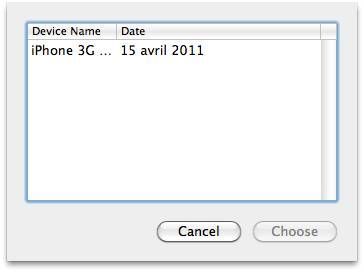
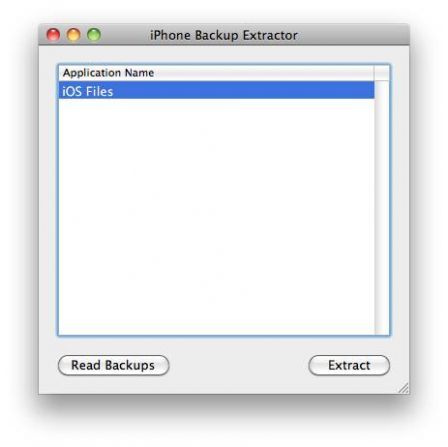
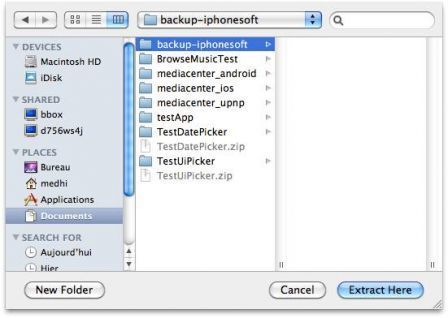
Bonus : vous devriez pouvoir aussi extraire les applications, au lieu de sélectionnez iOS File, regardez ce qu'il y a dans la liste, sur certaines sauvegardes il y a les applications.

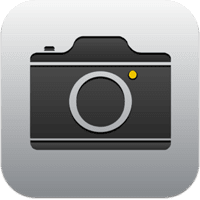 L'iPhone 16 Pro est 1er en vidéo, 4e en photo selon DXOMARK
L'iPhone 16 Pro est 1er en vidéo, 4e en photo selon DXOMARK

















